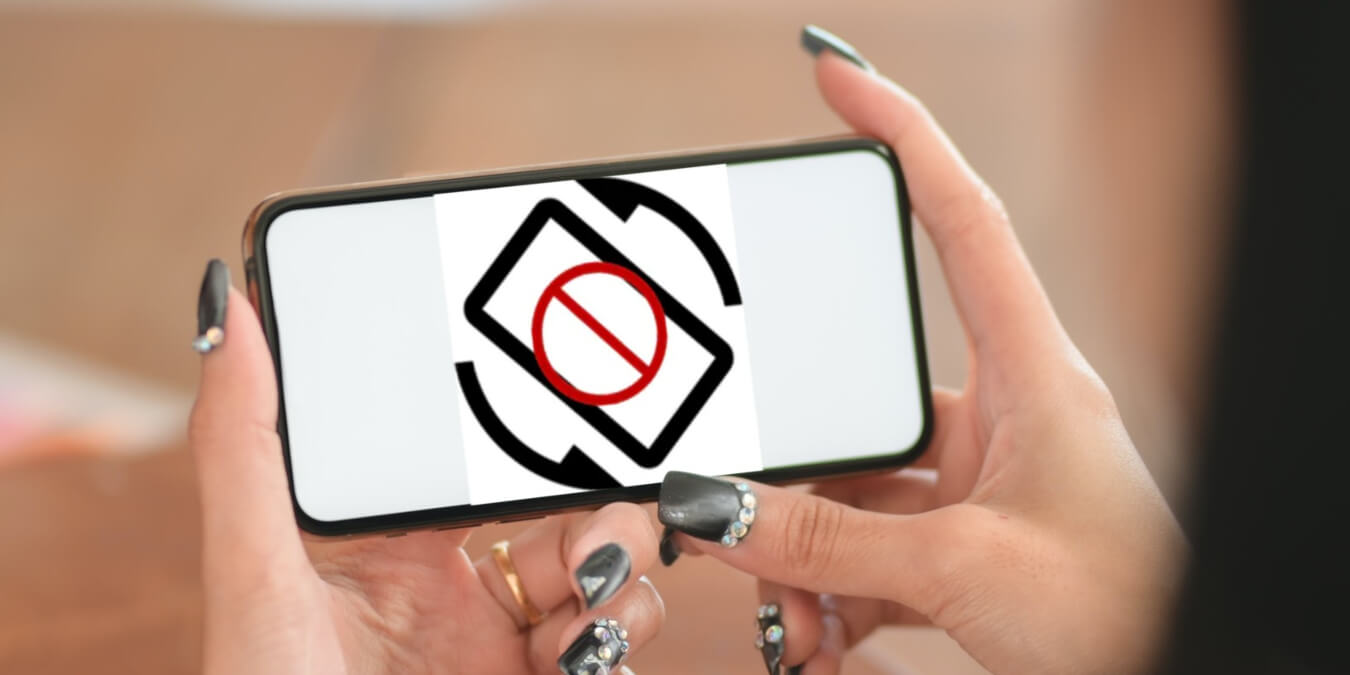Es tuyo La rotación de pantalla Android no funciona? Me pregunto por qué mi rotación automática no funciona en mi teléfono y cómo solucionarlo. Si te tomas en serio este tema, entonces has venido al lugar correcto.
La función de rotación automática lo ayuda a ajustar la orientación de la pantalla entre vertical y horizontal. Básicamente se usa la mayor parte del tiempo para ver videos. Pero recientemente, hemos recibido muchas consultas relacionadas con la pantalla del teléfono Android que no gira.
Por lo tanto, hemos reunido algunas de las mejores soluciones para deshacerse del problema. En este artículo, repasaremos las mejores soluciones posibles para arreglar la rotación automática que no funciona en los teléfonos Android/Samsung.
Así que vamos a leer más.
Razones detrás de la rotación automática que no funciona en Android
Puede haber muchas razones por las que Auto Rotate no funciona en su dispositivo Android. Ellos son:
- La versión de Android está desactualizada.
- La función de rotación automática está deshabilitada
- Los sensores incorporados están dañados
- Interferencia de aplicaciones de terceros
- Datos temporales y ejecución de aplicaciones innecesarias
Además de estos, puede haber varios otros que pueden conducir a tales problemas. Pero ahora , es el momento de comprobar las posibles soluciones.
Cómo arreglar la rotación automática que no funciona en teléfonos Android/Samsung
Ahora es el momento de analizar todas las soluciones posibles para que la rotación de pantalla de Android/Samsung no funcione. Síguelos uno por uno y comprueba cuál funciona para ti.
Solución 1: reinicie su dispositivo
Un simple reinicio puede solucionar todos los principales problemas de software, incluida la rotación automática que no funciona en Android. Actualiza el sistema de su dispositivo, cierra las aplicaciones en segundo plano y soluciona fácilmente varios problemas de errores. Entonces, antes de probar otros métodos, continúe y reinicie su dispositivo.
- Mantenga presionado el botón de encendido de su dispositivo para abrir el menú de encendido. A continuación, presione la opción Reiniciar del menú para reiniciar su dispositivo.
- Por otro lado, mantenga presionada la tecla Encendido durante unos segundos para reiniciar su dispositivo Android.

Solución 2: habilitar la función de rotación automática
Si la función de rotación automática está deshabilitada, es posible que encuentre este problema. Por lo tanto, asegúrese de haberlo habilitado. Puedes comprobarlo de dos formas:
Opción 1:
- Deslice hacia abajo la barra de notificaciones en la pantalla de inicio de su dispositivo
- A continuación, busque un icono de rotación automática
- Ahora, haga clic en el icono para habilitarlo.
Opcion 2:
- Abra Configuración en su teléfono
- Luego, haga clic en la opción de visualización
- Después de eso, desplácese para llegar a la pantalla de rotación automática Cambie a la derecha para activar esta función
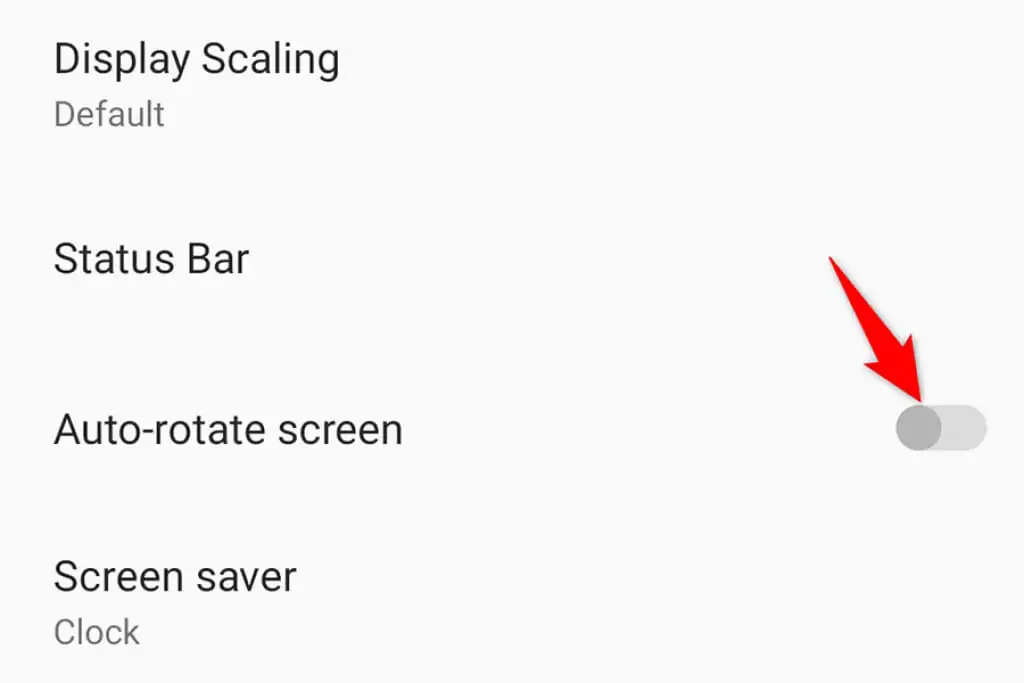
Solución 3: no toque la pantalla del teléfono mientras gira
Existe la posibilidad de que siga tocando la pantalla de su teléfono cuando gira. En esa situación, su teléfono no girará. Esta situación generalmente le ocurre a muchos usuarios, ya que tocar el dedo bloquea la pantalla a menos que lo quite.
Hacer esto evitará que su teléfono gire a pesar de habilitar la función de rotación automática. Por lo tanto, se sugiere verificar todas estas cosas antes de pasar a otras correcciones.
Solución 4: Borrar caché de aplicaciones
Los cachés se almacenan en su teléfono para ejecutar aplicaciones de terceros de manera eficiente, pero esto puede provocar que la rotación automática deje de funcionar. En consecuencia, es posible que su dispositivo no permita que la rotación automática se mueva en la dirección correcta.
Seguir los pasos lo ayudará a borrar el caché:
- Primero, inicie Configuración
- Luego, desplácese a la sección Aplicaciones y haga clic en ella
- Desde allí, busque la aplicación instalada recientemente
- Después de eso, elija la aplicación
- Ahora, elija una opción de Almacenamiento
- Por último, en la opción de caché, haga clic en la opción Borrar caché
Después de borrar el caché, con suerte , se resuelve el problema de la rotación automática de Android 13 que no funciona.
Solución 5: Confirme la configuración de rotación en la aplicación
La mayoría de las veces, la opción de rotación automática está habilitada, pero aún así, algunas aplicaciones no se muestran automáticamente. En ese caso, debe verificar si la aplicación tiene que hacer algunos cambios para que funcione la rotación de la pantalla. Algunas aplicaciones como lanzadores, reproductores de video y otras necesitan habilitar manualmente la rotación de pantalla.
Además, varias aplicaciones brindan opciones para rotar la pantalla cuando lo desee. Sin embargo, en general , las aplicaciones pueden crear problemas al rotar la pantalla, pero debe verificarlo.
Solución 6: recalibre los sensores de su dispositivo
Los dispositivos Android tienen sensores incorporados para detectar si la pantalla de su dispositivo está girando o no. Si hay algún error en los sensores o están rotos, tu dispositivo no girará la pantalla. Afortunadamente, se puede solucionar calibrando los sensores. Puede hacerlo mediante las opciones integradas o mediante el uso de aplicaciones de terceros.
Estos son los pasos para un dispositivo LG:
- Primero, ve a Configuración en tu teléfono
- Luego, elija General seguido de Movimiento para calibrar los sensores de su dispositivo
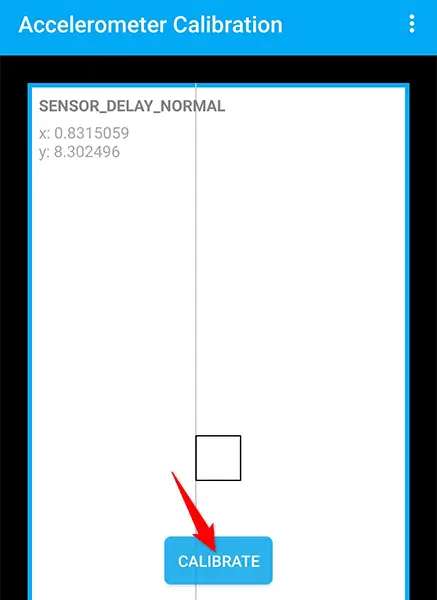
Si está usando otros dispositivos, puede usar aplicaciones de terceros como Physics Toolbox Sensor Suite o Accelerometer Calibration
Solución 7: elimine las aplicaciones instaladas recientemente
Si la rotación automática no funciona Samsung solo para una aplicación en particular, entonces esa aplicación podría ser la razón del error. Pero no se preocupe, se puede solucionar eliminando la aplicación de su dispositivo.
Así es como puedes hacer eso:
- Primero, ve al menú Configuración
- Luego, haz clic en Aplicaciones y notificaciones
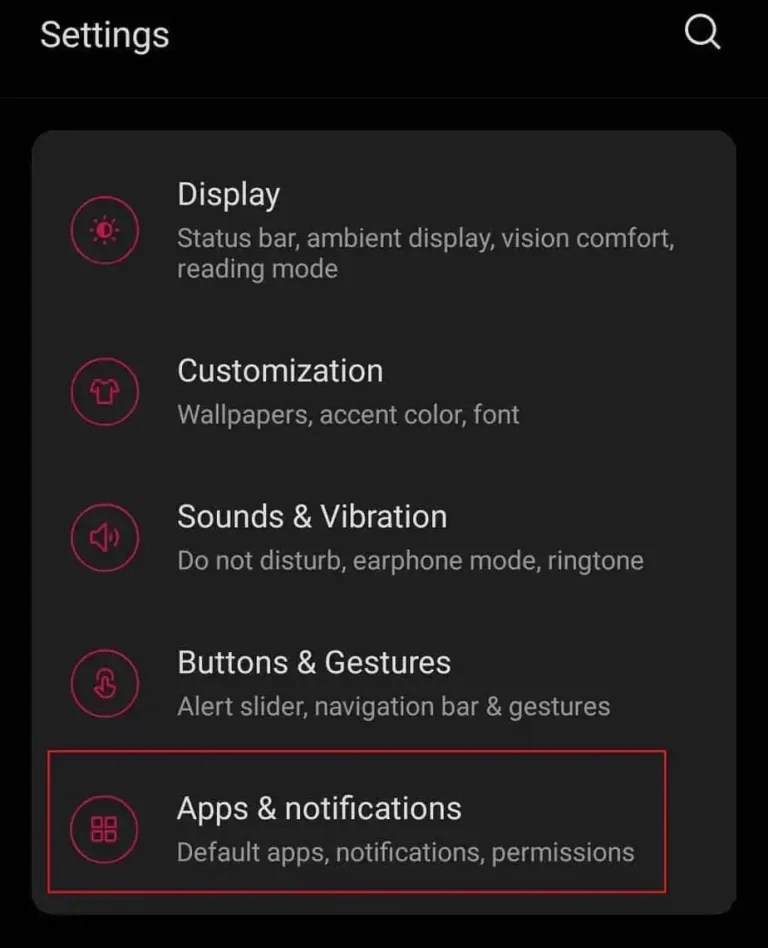
- A continuación, elija la aplicación que causa el error. Para ver las aplicaciones instaladas, haga clic en Ver todas las aplicaciones
- Después de eso, haga clic en la opción Desinstalar para eliminar la aplicación de su dispositivo
- A partir de entonces, elija Aceptar cuando aparezca la ventana emergente.
- Ahora reinicia tu dispositivo
Eso es todo.
Solución 8: actualice su dispositivo
Si no ha actualizado su dispositivo durante mucho tiempo, es posible que experimente varios problemas. Si su función de rotación automática no funciona, esa también podría ser la razón. Por lo tanto, siga actualizando su sistema regularmente.
Pasos para actualizar tu dispositivo:
- Abra Configuración en su dispositivo
- Luego, haga clic en Sistema
- A continuación, elija la opción Actualizaciones del sistema
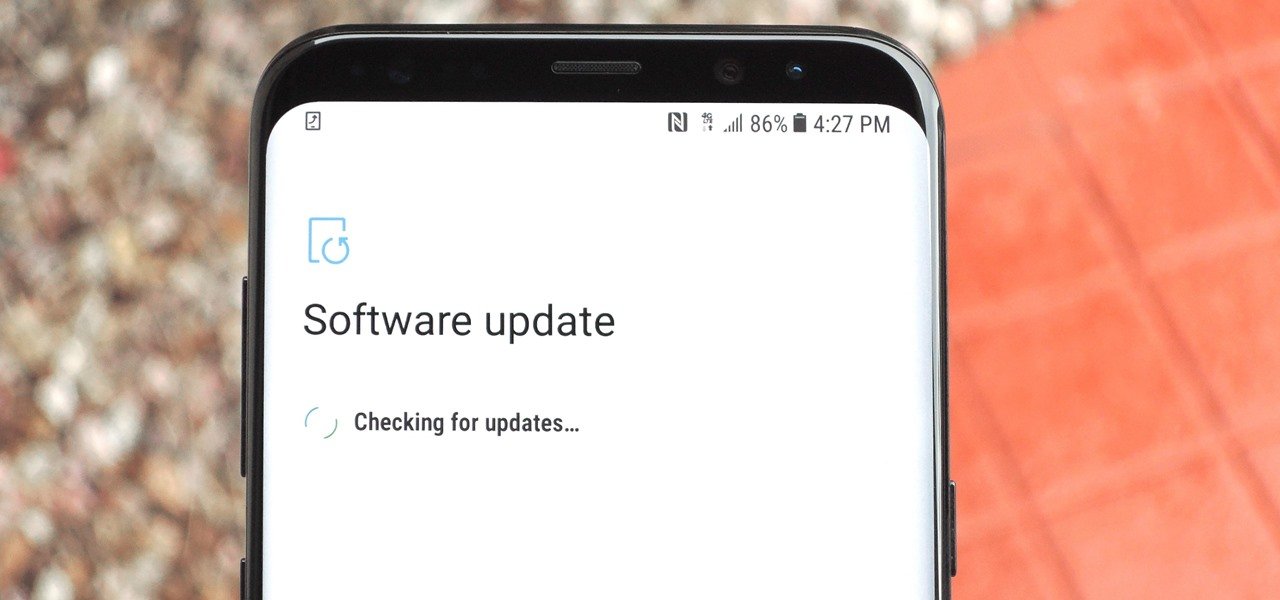
- Ahora, espere a que el dispositivo verifique si hay alguna actualización y luego instálela.
Solución 9: reiniciar el teléfono en modo seguro
La interferencia con aplicaciones de terceros también puede provocar errores inesperados. En tales casos, puede ingresar su dispositivo en modo seguro. Al hacer esto, puede detectar aplicaciones defectuosas y eliminarlas de su teléfono.
De la siguiente manera, puede reiniciar su dispositivo en modo seguro, pero recuerde que los pasos pueden variar según el dispositivo y el modelo.
- Mantenga presionada la tecla de encendido del dispositivo
- A continuación, siga presionando el botón de encendido opción de apagado hasta que aparezca Modo seguro en su pantalla
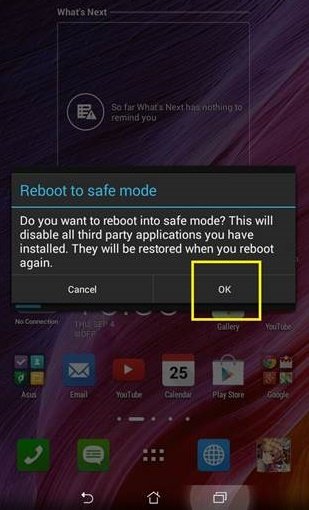
- Ahora, presione Aceptar
Su dispositivo ahora entrará en modo seguro. Puede activar la opción de rotación automática y ver si funciona o no.
Solución 10: habilite la rotación al modo horizontal
La rotación de la pantalla de inicio es posible de la siguiente manera:
- Vaya a Configuración arrastrando hacia abajo la parte superior de su pantalla
- Luego, mantenga presionado el símbolo de rotación automática
- A continuación, desplácese para ver Rotar al paisaje opción de modo
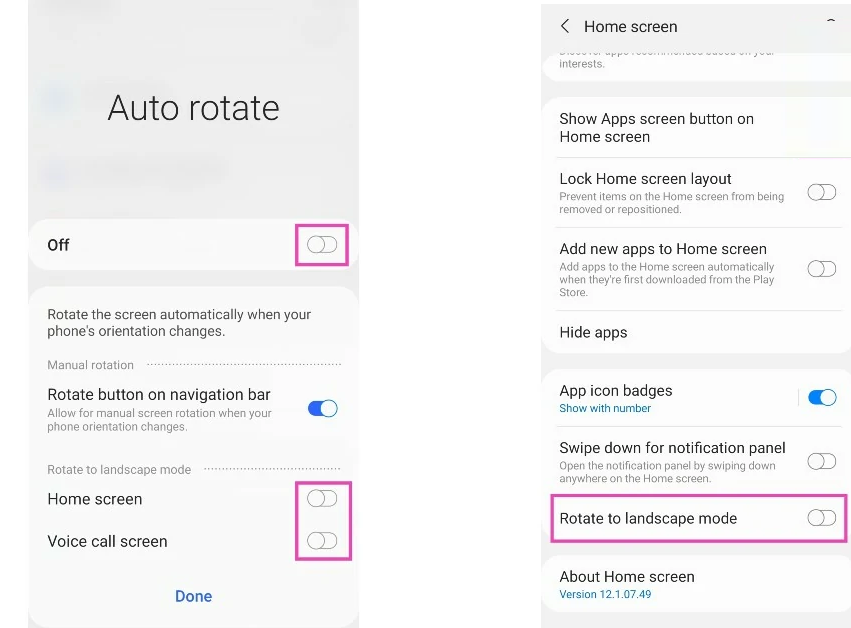
- Aquí, cambie al siguiente a la pantalla de inicio
Solución 11: haga un restablecimiento de fábrica
Existe la posibilidad de que la rotación automática no funcione en el error de Android continuamente. A veces, algunos cambios en la configuración también pueden provocar este tipo de problemas. Por lo tanto, le sugerimos que restablezca su teléfono de fábrica una vez.
Pero este proceso elimina todos los datos y archivos del dispositivo, por lo que debe crear una copia de seguridad de todos sus datos esenciales en un lugar seguro.
Siga los pasos a continuación para hacer un restablecimiento de fábrica en su teléfono Android:
- Primero, vaya a Configuración en su Android/Samsung
- Ahora, vaya a Configuración del sistema > haga clic en Copia de seguridad y restablecer
- Después de eso, haga clic en Restablecer teléfono y luego siga las instrucciones guiadas

Una vez que finalice el proceso, reinicie su dispositivo y verifique si la rotación de la pantalla funciona o no
Solución 12: Visite el Centro de servicio
Si aún enfrenta el mismo error después de seguir las correcciones anteriores, entonces es hora de visitar su centro de servicio más cercano. Puede haber algunos problemas con los sensores que usted no soluciona .
Siempre repare su dispositivo con un técnico profesional. Trate de visitar el centro de servicio oficial solamente. Si su dispositivo está en período de garantía, se realizará sin costo alguno.
Conclusión
Entonces , aquí en este artículo, he mencionado las mejores y más avanzadas formas de solucionar el error que está experimentando. Estoy seguro de que este artículo lo ha ayudado a solucionar el problema de que la rotación automática no funciona en teléfonos Android/Samsung.
Además, si tiene alguna sugerencia o consulta, déjela en la sección de comentarios a continuación.
Sophia Louis is a professional blogger and SEO expert. Loves to write blogs & articles related to Android & iOS Phones. She is the founder of es.android-ios-data-recovery.com and always looks forward to solve issues related to Android & iOS devices